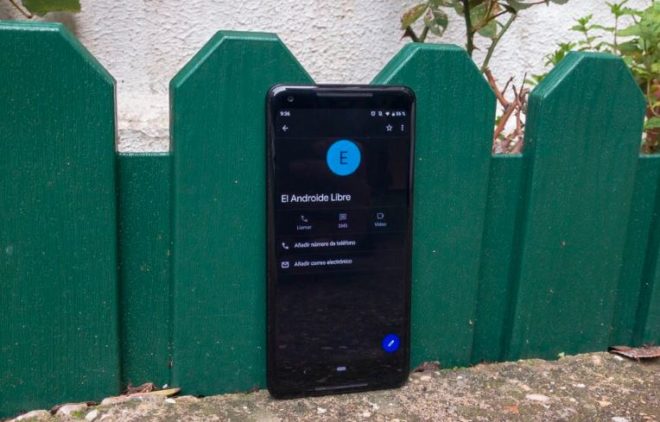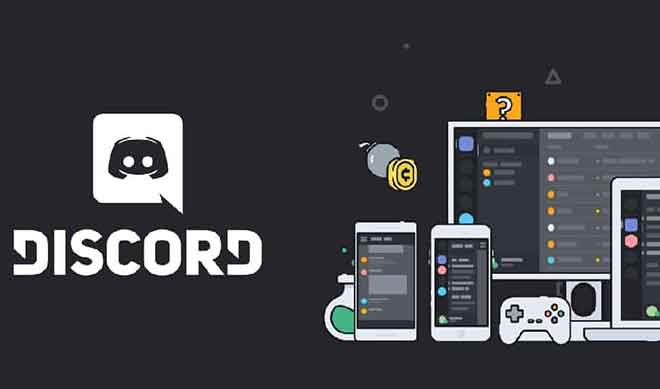Как звонить через Wi-Fi на iPhone

Если вы не хотите полагаться на сотовую сеть вашего оператора для совершения и приема звонков или текстовых сообщений, звонки по Wi-Fi – отличное решение. Вы можете использовать бесплатные приложения для звонков, чтобы совершать неограниченные звонки или отправлять бесплатные текстовые сообщения, но для них по-прежнему требуется ваш оператор в качестве посредника.
Звонки по Wi-Fi помогают получать высококачественные звонки, особенно когда вы работаете удаленно и вам нужно общаться с коллегами. Если у вас есть сильное покрытие сети Wi-Fi, вы даже можете использовать голосовую связь HD (High Definition) в облачной телефонной системе и наслаждаться более четким и четким качеством связи при общении с семьей или друзьями.
В устройствах iOS эта функция несколько скрыта, но мы разберем все, что вам нужно знать о звонках по Wi-Fi на iPhone.
Что такое звонки по Wi-Fi на iPhone?
Звонки по Wi-Fi – это скрытая функция iPhone, которая позволяет совершать и принимать видео и голосовые вызовы через соединение Wi-Fi вместо использования сотовой связи.
Бесплатная услуга зависит от технологии, называемой SIP / IMS (IP Multimedia Subset), и полезна там, где сотовый сигнал вашего оператора является неоднородным, но вы можете получить доступ к Wi-Fi. Вызовы по Wi-Fi также могут работать, когда вы подключены к общественной точке доступа в аэропорту или любимой кофейне.
Большинство крупных операторов связи предлагают услуги звонков по Wi-Fi без дополнительных затрат. Если вы совершаете международный звонок через WiFi Calling, может взиматься плата за международные звонки. Голосовое сообщение прервет вызов, чтобы напомнить вам, что может взиматься плата за международную связь. Вы можете завершить вызов или повесить трубку, чтобы избежать оплаты.
Как звонки по Wi-Fi работают на iPhone
Прежде чем вы сможете использовать звонки по Wi-Fi, вам необходимо убедиться, что ваше устройство совместимо и поддерживает HD Voice (iPhone 6 или новее). Кроме того, вы должны указать свой адрес, чтобы службы экстренной помощи могли с вами связаться.
Технология вызовов WiFi направляет ваши голосовые пакеты через ближайшую вышку сотовой связи оператора и направляет их через Интернет для установления соединения. Пакеты передаются по сети человеку, с которым вы разговариваете.
Короче говоря, вы общаетесь с кем-то еще, но не используете вышку сотовой связи в традиционном смысле этого слова.
Такие приложения, как Skype, WhatsApp и Facebook Messenger, используют технологии. Голос по Интернет-протоколу (VoIP) для совершения звонков. По сути, Wi-Fi Calling использует VoIP, чтобы предложить лучший опыт звонков и устранить высокие тарифы, которые компании мобильной связи взимают за международные звонки без прерывания разговора.
В отличие от сотовой связи, для которой требуется подключение к сотовой сети, разряжающей аккумулятор устройства, при использовании вызовов Wi-Fi этого не происходит. Фактически, звонки по Wi-Fi с вашего iPhone могут продлить срок службы батареи, потому что он подключается к одной сети и остается там до тех пор, пока вы не отключитесь.
Основным недостатком вызовов Wi-Fi является то, что на них могут повлиять любые перебои в работе сети, что повлияет на все вызовы, совершаемые через Wi-Fi.
Как включить и использовать звонки по Wi-Fi на iPhone
По умолчанию на вашем iPhone отключены вызовы по Wi-Fi. Вы должны перейти в настройки вашего телефона, чтобы включить его.
Если вы готовы совершить звонок по Wi-Fi, первым делом убедитесь, что у вас iPhone 5c или новее и поддерживаемый оператор.
- Зайдите в «Настройки» и нажмите «Телефон».
- Коснитесь Вызовы Wi-Fi.
Примечание. При появлении запроса введите или подтвердите свой адрес для звонков или экстренных служб. Местоположение вашего iPhone может быть использовано для помощи при ответе на вызов службы экстренной помощи.
- Если вы хотите добавить устройство, проверьте, установлена ли на нем последняя версия программного обеспечения, а затем перейдите в «Настройки»> «Телефон»> «Вызовы по Wi-Fi» на своем iPhone.
- Переключите переключатель WiFi-вызовов Добавить для других устройств в положение Вкл.
- Вернитесь к предыдущему экрану и коснитесь «Вызовы на других устройствах».
- Включите опцию Разрешить звонки на другие устройства, если она не активна.
- В разделе «Разрешить активные вызовы» вы увидите список подходящих устройств. Включите каждое устройство, которое вы хотите использовать с WiFi Calling.
- Убедитесь, что другие устройства будут принимать звонки с вашего iPhone. Если вы используете iPad, перейдите в «Настройки»> «FaceTime» и включите вызовы с iPhone. На компьютерах Mac откройте FaceTime, выберите FaceTime> Настройки и включите вызовы с iPhone.
Примечание. Если вы используете Apple Watch, функция звонков по Wi-Fi автоматически включается, когда вы включаете Разрешить звонки на других устройствах.
Если вы не можете добавить устройство, проверьте, используете ли вы один и тот же Apple ID для iCloud и FaceTime на обоих устройствах. Убедитесь, что вы включили вызовы по Wi-Fi, разрешили вызовы на других устройствах и что ваше устройство указано в разделе «Разрешить активные вызовы».
Наслаждайтесь более четкими звонками без перерывов
Удалось ли вам совершать бесплатные звонки через Wi-Fi с помощью Wi-Fi на iPhone? Поделитесь с нами своим опытом в комментарии ниже. Если вы хотите узнать, как совершать бесплатные телефонные звонки через приложение для обмена сообщениями, ознакомьтесь с нашими руководствами о том, как совершать звонки в WhatsApp с помощью Siri или как делать групповые звонки FaceTime на Mac и iOS.